iPhone에서 캘린더를 영구적으로 삭제하는 방법
1 부분. iPhone에서 캘린더를 삭제하는 일반적인 방법
iPhone 및 기타 iOS 기기에서는 미리 알림 또는 달력 날짜가 지난 후에도 항목이 휴대전화에 계속 남아 있습니다. 삭제 방법을 알아보려면 이 문서를 계속 읽고 아래에 제공된 단계를 따르십시오.
1단계: 홈 화면에서 캘린더 앱을 엽니다.
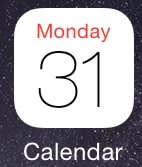
2단계: 앱 하단에서 캘린더를 탭합니다.

3단계: 이제 앱 왼쪽 상단의 ‘편집’을 탭합니다.
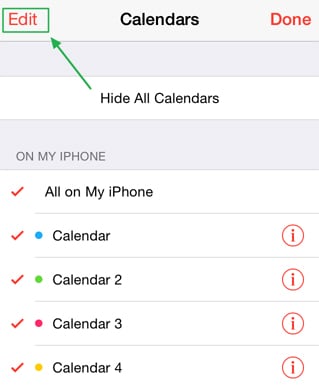
4단계: 캘린더 목록에서 삭제하려는 캘린더를 선택합니다.
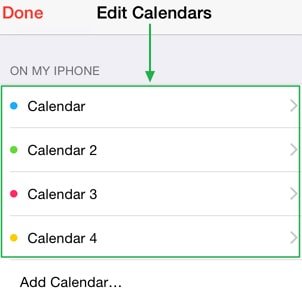
5단계: 선택한 캘린더를 삭제하려면 버튼에서 ‘삭제’를 탭하세요.
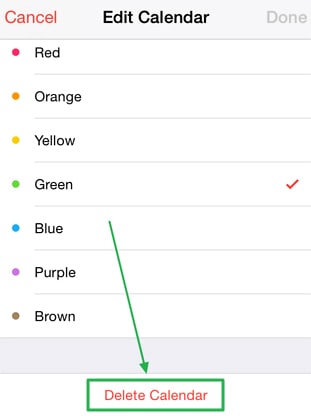
6단계: 팝업에서 ‘캘린더 삭제’를 눌러 확인합니다.
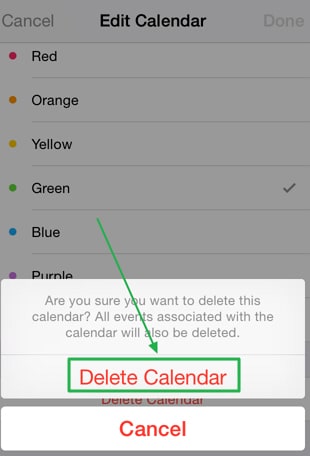
2 부분. iPhone에서 삭제된 캘린더를 영구적으로 삭제하는 방법
iPhone에서 캘린더 항목을 삭제한 후에도 일부 데이터 복구 소프트웨어를 사용하여 보거나 복구할 수 있기 때문에 항목이 완전히 삭제되지 않습니다. iPhone에서 캘린더를 영구적으로 삭제하는 가장 좋은 방법은 다음을 사용하는 것입니다. DrFoneTool – 데이터 지우개, 최고의 데이터 삭제 소프트웨어가 있습니다.

DrFoneTool – 데이터 지우개
장치에서 개인 데이터를 쉽게 지울 수 있습니다.
- 간단하고 클릭이 가능한 프로세스입니다.
- 삭제할 데이터를 선택합니다.
- 데이터가 영구적으로 삭제됩니다.
- 아무도 개인 데이터를 복구하고 볼 수 없습니다.
iOS 개인 데이터 지우개를 사용하여 iPhone에서 삭제된 캘린더를 삭제하는 방법
1단계: iOS 개인 데이터 지우개를 다운로드하여 설치합니다.
2단계: iPhone을 연결하고 iOS 개인 데이터 지우개 소프트웨어를 시작합니다.
3단계: 삭제된 파일을 지우려면 ‘추가 도구’를 선택한 다음 ‘iOS 개인 데이터 지우개’를 선택합니다.

4단계: iPhone이 감지되면 ‘스캔 시작’을 클릭합니다.

5단계: 그러면 프로그램이 iPhone에서 개인 데이터를 검색하기 시작합니다. 스캔이 완료되면 개인 데이터가 범주별로 나열됩니다.

6단계: 캘린더를 지우려면 왼쪽에 있는 캘린더 상자를 선택하거나 지우고 싶은 항목만 선택한 다음 창 하단의 ‘기기에서 지우기’ 버튼을 클릭하여 영구적으로 삭제합니다. 달력. 삭제된 다른 데이터를 지우려면 지우려는 데이터 옆의 확인란을 선택하고 버튼에서 지우기 버튼을 누르기만 하면 됩니다.

작업을 확인하기 위해 ‘삭제’라는 단어를 입력하라는 메시지가 표시됩니다. 캘린더를 영구적으로 삭제하고 지우려면 ‘삭제’를 입력하고 ‘지금 지우기’ 버튼을 클릭하세요. 이것은 DrFoneTool – Data Eraser가 나중에 복구할 수 없기 때문에 데이터 삭제를 원하는지 실제로 확인하기를 원하기 때문에 중요합니다.
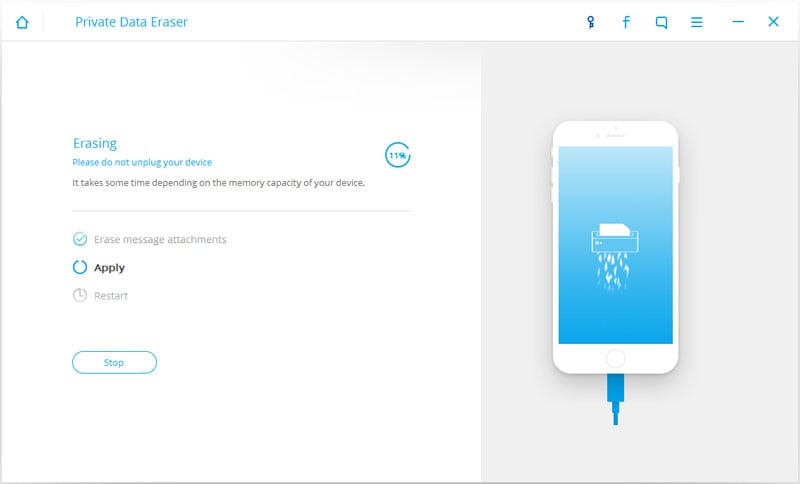
캘린더가 삭제되면 아래 그림과 같이 ‘삭제 완료’ 메시지가 나타납니다.

그게 다야; DrFoneTool – 데이터 지우개를 사용하여 iPhone에서 캘린더를 영구적으로 지웠습니다.
마지막 기사

